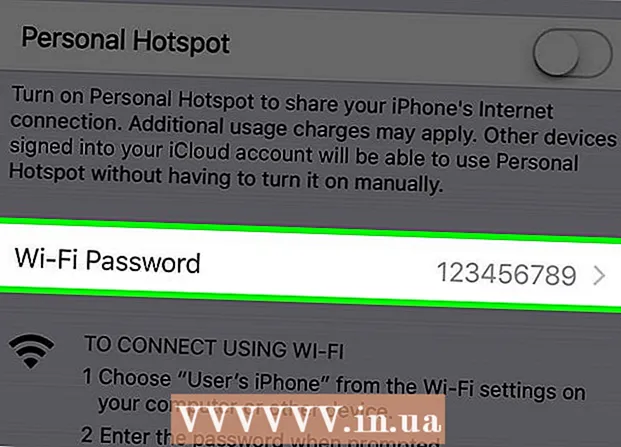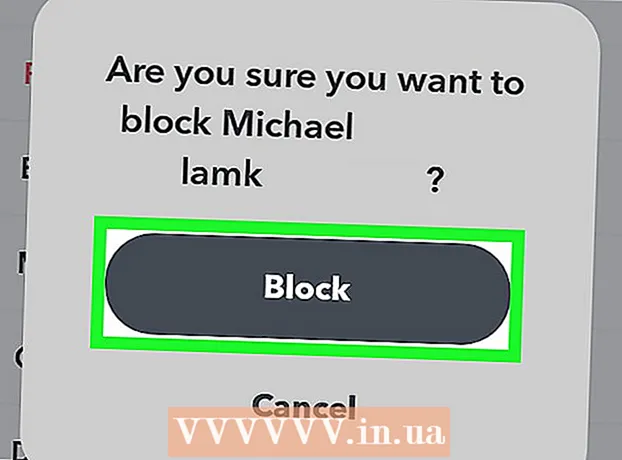Autor:
Eugene Taylor
Fecha De Creación:
9 Agosto 2021
Fecha De Actualización:
1 Mes De Julio 2024
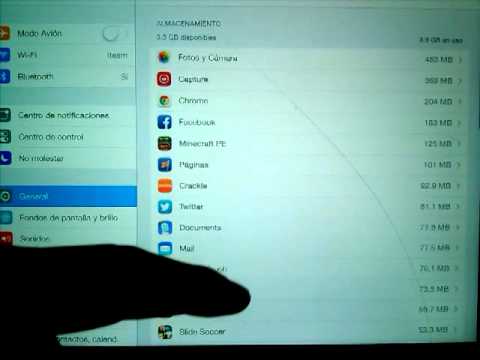
Contenido
Es muy fácil eliminar aplicaciones de la pantalla de inicio de tu iPad, ya sea que lo hagas porque quieres liberar espacio o porque estás cansado de una aplicación. En este artículo te explicamos cómo hacerlo.
Al paso
 Busque la aplicación que desea eliminar en su pantalla de inicio.
Busque la aplicación que desea eliminar en su pantalla de inicio. Toque la aplicación y mantenga el dedo en la aplicación hasta que todas las aplicaciones comiencen a moverse.
Toque la aplicación y mantenga el dedo en la aplicación hasta que todas las aplicaciones comiencen a moverse.- En este modo, puede mover aplicaciones a otro lugar en su pantalla de inicio, puede combinar aplicaciones en carpetas o puede eliminar aplicaciones.
 Toque el círculo rojo en la esquina superior de la aplicación que desea eliminar.
Toque el círculo rojo en la esquina superior de la aplicación que desea eliminar.- Las aplicaciones que no tienen un círculo rojo son aplicaciones que no se pueden mover ni eliminar. Estos son, por ejemplo, App Store, iTunes, Mensajes, Configuración, etc.
 Aparecerá un cuadro de confirmación que indica que la aplicación también eliminará todos los datos asociados. Haga clic en "Eliminar" para eliminar la aplicación, o "Cancelar" para mantener la aplicación de todos modos.
Aparecerá un cuadro de confirmación que indica que la aplicación también eliminará todos los datos asociados. Haga clic en "Eliminar" para eliminar la aplicación, o "Cancelar" para mantener la aplicación de todos modos.  Haga clic en el botón de inicio para volver al modo normal.
Haga clic en el botón de inicio para volver al modo normal. Para evitar que las aplicaciones se vuelvan a sincronizar desde su computadora, debe abrir iTunes en su Mac.
Para evitar que las aplicaciones se vuelvan a sincronizar desde su computadora, debe abrir iTunes en su Mac. Ir a la biblioteca. Cuando iTunes esté abierto, haz clic en "Biblioteca" en la parte superior derecha de la ventana y luego en "Aplicaciones" a la izquierda del menú.
Ir a la biblioteca. Cuando iTunes esté abierto, haz clic en "Biblioteca" en la parte superior derecha de la ventana y luego en "Aplicaciones" a la izquierda del menú.  Busque la aplicación que desea eliminar y haga clic derecho sobre ella. Seleccione "Eliminar aplicación". Aparecerá una ventana que le preguntará si desea tirar la aplicación a la papelera o guardarla en la carpeta "Aplicaciones móviles". Seleccione "Eliminar aplicación".
Busque la aplicación que desea eliminar y haga clic derecho sobre ella. Seleccione "Eliminar aplicación". Aparecerá una ventana que le preguntará si desea tirar la aplicación a la papelera o guardarla en la carpeta "Aplicaciones móviles". Seleccione "Eliminar aplicación".
Consejos
- Siempre puedes reinstalar una aplicación sin tener que pagar por ella de nuevo yendo a la aplicación en la App Store y tocando "Instalar aplicación".
- Puede crear una carpeta llamada "Aplicaciones de Apple" para cualquier aplicación de Apple que no use pero que no pueda eliminar.
Advertencias
- Si borra una aplicación, borra automáticamente todos los datos almacenados con la aplicación, como los documentos creados, las puntuaciones de los juegos y los niveles guardados.